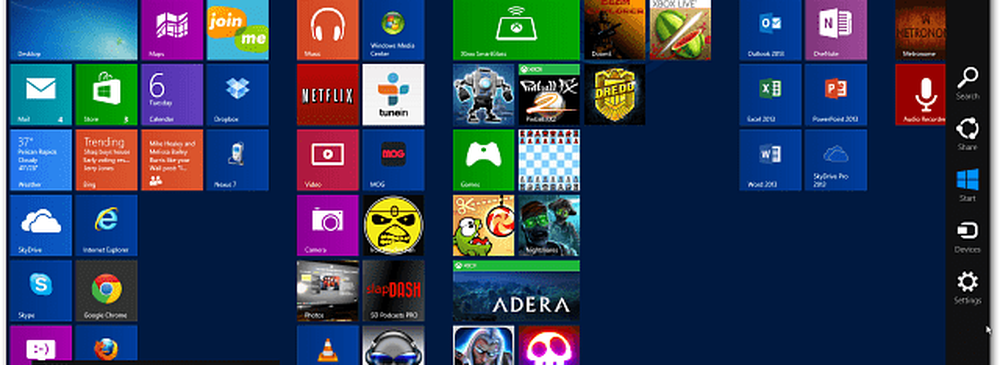Aquí está cómo utilizar iCloud de Apple en Windows 10
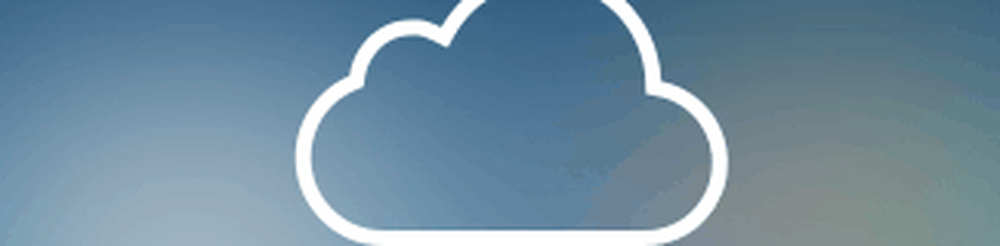
A diferencia de Google y Microsoft, Apple no ha sido una plataforma en la nube popular, ya que la capacidad de la compañía de estar dos pasos adelante en tantas áreas, los servicios siguen siendo una falta. Con Microsoft regalando niveles de almacenamiento en línea a partir de 15 GB o más en comparación con los 5 GB limitados de iCloud, es probable que los usuarios estén mejor preparados complementando sus dispositivos Apple con servicios Cloud de terceros como Microsoft OneDrive, incluso si desea seguir participando en el ecosistema de Apple. . Dicho esto, echemos un vistazo a la configuración de la última versión de iCloud para Windows.
Cosas que debes saber:
- Necesitas una cuenta de iCloud.
- Ordenador con Windows 7 o posterior
- Safari 6 o posterior, Firefox 22 o posterior o Google Chrome 28 o posterior
- Una conexión activa a internet.
- Cerrar todas las aplicaciones abiertas
Usando iCloud en Windows 10
Descarga iCloud para Windows aquí y luego procede a instalar.

La experiencia de instalación es rápida y básica y se le pedirá que reinicie su computadora para completar la instalación.

Inicia iCloud para Windows. Lo puedes encontrar debajo de Inicio> Todas las aplicaciones> iCloud> iCloud.

Inicie sesión con su ID de Apple.

La siguiente pantalla mostrará una lista de cosas que puedes sincronizar con iCloud..

Una de las primeras cosas que descubrí es la falta de soporte para Outlook 2016. Esto es comprensible ya que Office 2016 acaba de llegar al mercado. Si dependes de la integración de Outlook, no está disponible en este momento. Hacer clic Reparar despues si aparece el siguiente diálogo.

La opción Marcadores ahora ofrece soporte para Chrome y Firefox (no veo que el soporte de Microsoft Edge llegue pronto). Ya que soy un usuario leal de IE, me limitaré a eso, haga clic en Aplicar para confirmar los cambios.

Se le preguntará si desea combinar marcadores (Favoritos de IE) con marcadores existentes en iCloud. Haga clic en Combinar.

Me doy cuenta durante esta porción de configuración; Me preguntaron si me gustaría actualizar iCloud. Por lo tanto, es posible que la versión que descargue de la página de Apple no sea la última, haga clic en Continuar si se le solicita.

Accediendo y gestionando tus datos sincronizados.
Si desea acceder y administrar sus datos sincronizados de iCloud, puede hacerlo desde su carpeta de usuario. Simplemente haga clic en el icono de iCloud Drive.
Allí encontrará sus archivos de Páginas, Keynote y Números. Como no hay versiones nativas de Windows de estas aplicaciones, solo puede crearlas en línea a través de iCloud.com.

Cuando guarda o copia archivos en su iCloud Drive, se sincronizan automáticamente.

Si desea ajustar la configuración de sincronización de iCloud, puede hacerlo iniciando el icono de la bandeja del sistema de iCloud.

También vale la pena señalar que cuando selecciona cualquiera de los servicios de la carpeta de iCloud en el menú Inicio, también se abrirán en iCloud.com.

Qué puedo decir, si está usando Windows, honestamente no veo muchos beneficios en comparación con OneDrive o incluso Dropbox y Google Drive. Tal vez si eres un usuario de Mac que está haciendo la transición a Windows y usas dispositivos Apple como un iPad o un iPhone, te ayuda tener esto. En general, la experiencia de configuración es bastante fácil, pero podría ser más fluida en comparación con otros servicios en la nube.